Fotos mit Musik taktgenau hinterlegen
In DiaShow können Sie mit Hilfe von Markierungslinien in der Timeline Ihre Fotos passend zur Musik ausrichten.
In diesem Beitrag möchte ich Ihnen zeigen, welche Möglichkeiten Sie nutzen können, damit Fotos und Musik perfekt harmonieren.
Am besten arbeiten Sie hier mit der Timeline. So haben Sie den zeitlichen Ablauf der Bilder und die Hintergrundmusikspur im Blick. Falls Ihnen die Timeline nicht angezeigt wird, wählen Sie die Standard-Ansicht in der Toolbar oder unter „Ansicht“.
Fügen Sie einige Fotos ein. Halten Sie die Umschalt-Taste gedrückt und klicken Sie nun auf die Zeitachse in der Timeline – es werden rote Markierungslinien angezeigt. Diese können Sie bei gedrückter Maustaste verschieben und mit einem Klick auf die rechte Maustaste auch wieder entfernen.
Nun fügen Sie ein Musikstück in die Hintergrundmusikspur ein.
Jetzt sind die Fotos mit Musik in der Show – ist die Arbeit damit nicht bereits getan?
Musik hebt den Eindruck der gesamten Show. Wenn nun aber ein langsamer Bildwechsel mit einem schnellen Rhythmus zusammentrifft, entsteht der Eindruck eines schwerfälligeren Übergangs von Bild zu Bild. Im folgenden Video sehen und hören Sie einen taktgenauen und einen nicht taktgenauen Bildwechsel.
Wie stimmt man Fotos und Musik aufeinander ab?
Es gibt drei Wege:
- Markierungslinien an Hüllkurve anpassen und Dauer der Bilder daran ausrichten
- Vorschau im Layoutdesigner laufen lassen (Taste F7) und dabei im Takt
– bis Version 13 mit der Leertaste „klopfen“, um Markierungslinien zu setzen
– ab Version 2023 mit der Leertaste „klopfen“, um Markierungslinien zu setzen - Musik gut anhören und Takt auszählen
Welche Methode Sie einsetzen, hängt vom Aufbau des Musikstücks ab.
Bei manchen Stücken ist allein an der Hüllkurve nicht gut auszumachen, wo sich prägnante Stellen befinden, an denen ein Bildwechsel gut passen würde.
Hier sollten Sie also die Vorschau laufen lassen und dem Stück gut zuhören, dabei drücken Sie die Leertaste bzw. ENTER passend zur Musik – schon erscheinen in der Timeline die roten Linien. So kann man nicht nur passend zum Takt, sondern auch zum Rhythmus oder anderen Ereignissen im Musikstück Markierungen anlegen (z.B. an bestimmten Textstellen).
Soll der Wechsel der Bilder ganz gleichmäßig zum Takt erfolgen und haben Sie ein Musikstück, das durchgehend den selben Takt verwendet, können Sie es sich aber noch einfacher machen. Das Lied im Beispiel hat einen 3/4-Takt.
Sie können mit Strg+A also alle Bilder markieren und unter „Eigenschaften“ – „Dauer“ einen Wert von 0,45 Sekunden eingeben.
Bei schnellen Stücken kann es sein, dass auch der Bildwechsel besonders abrupt abläuft. Die Einblendungen dauern meist jedoch ca. 2 Sekunden – manchmal unterschreitet die Dauer der Bilder diesen Wert. Wählen Sie „Alphablending“ und stellen Sie unter „Anpassen“ eine Dauer ein, die ca. die Hälfte der Anzeigedauer des Bildes ausmacht.
Weitere Hilfen und Ideen rund um die Musik
Ich habe für Sie Links gesammelt, die Ihnen beim Gestalten Ihrer Fotos mit Musik helfen:
- Takt der Musik auszählen
- Kostenlos nutzbare, gemafreie Musik
- Mehr Tipps zur Hintergrundmusik und Quellen
- Interessante Mischung aus Fotos mit Musik, die man nach Stimmung auswählen kann
- Anleitung zur individuellen Lautstärkeregelung in der DiaShow
War dieser Beitrag hilfreich für Sie? Wie verwenden Sie Musik in der DiaShow? Hinterlassen Sie mir gerne eine Antwort, ich bin gespannt! 🙂

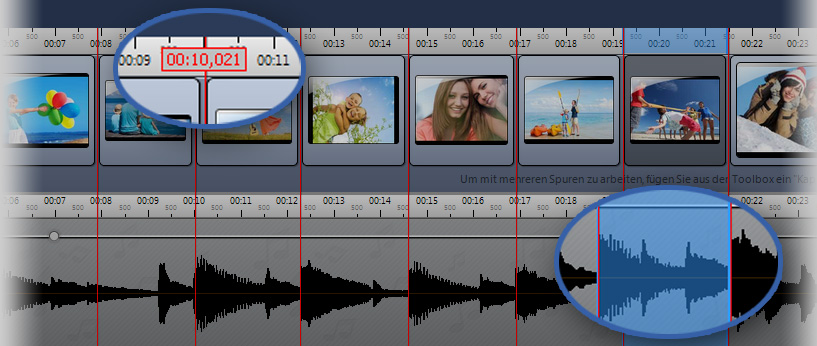
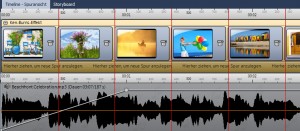

Hallo Nadine,
etwas verlegen wegen meiner Postings… Aber eine für mich sehr wichtige Frage:
Wie kann ich die Musikke „kürzen..“ ?
In den meisten NLE´s geht das mit in der Timeline „hinten anfassen“ und dann die Leer- oder Ausklingstelle einfach zusammenschieben…
Ich arbeite meistens mit dem Anpassen von verschiedenen „Stücken…“ in der Timeline passend machen zum Bild und Text.
Jetzt komme ich aber leider bei der Acht nicht mehr mit „dem Anfassen + Kürzen“ zu meiner Vorstellung.
Gibts einen Weg – oder muß ich die gesamte Tönerei außerhalb der Acht nach Zeit bearbeiten? Wäre ziemlich mühselger Aufwand…
Schönen Abend und GUTE Zeit
Alfred Wolkenopa wolke36
Hallo,
eigentlich sollte es noch immer auf die „alte“ Art klappen, indem Sie am Rand der Stücke ziehen oder die Zeit unter „Eigenschaften“ – „Dauer“ eingeben.
Arbeiten Sie mit der Hintergrundmusikspur oder mit Sound-Objekten?
Viele Grüße
Sehr gut. Ihr seid am Besten Weg die Nummer 1 zu werden.
Hallo Hans,
das wäre gut 😀
Danke, für das Kompliment!
Viele Grüße
Ein schlechtes Beispiel. ich möchte meine Bilder schon länger als 0,45 Sekunden zeigen. Was mache ich wenn ich 4/4 Takt habe?? Die Erklärung ist nicht wirklich gelungen 🙁
Und ich möchte wirklich taktgenau sein. Kann die Software das selbstständig und automatisch? Oder ist da immer ein maueller Ansatz?
Der 4/4-Takt sagt ja auch nur aus, das 4 Noten in einem Takt gespielt werden. Man könnte den Bildwechsel immer auf die erste Note des Takts setzen. Muss man aber nicht – das Bild kann selbstverständlich auch länger gezeigt werden und z.B. erst nach vier weiteren Takten auf die erste Note gesetzt werden und immer so weiter. Was am besten passt, hängt immer von den Bildern und der verwendeten Musik (wie viele Takte pro Minute bzw. bpm) ab.
Wenn Sie wissen in welchem Takt Ihre Bildwechsel erfolgen sollen, mit Variante 2 lässt sich das gut testen und ein korrekter Wert ermitteln, dann erst legen Sie die Anzeigedauer Ihrer Bilder fest. Probieren Sie es.
(Welcher Titel soll es denn werden?)